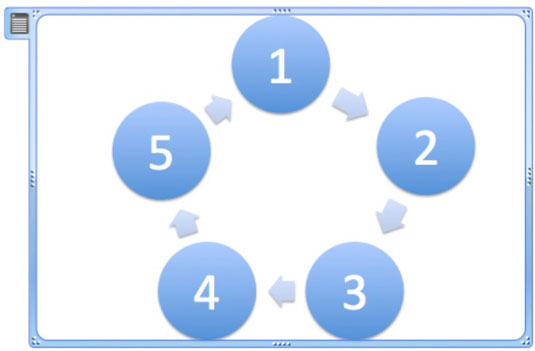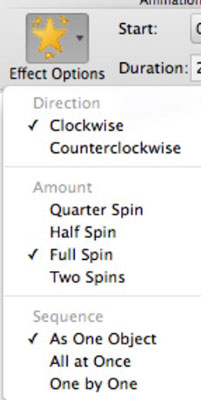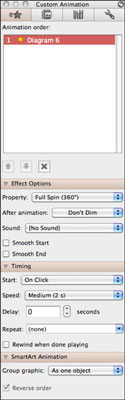SmartArt — це веселий інструмент, який можна використовувати для анімації графіки у своїй презентації PowerPoint 2011 для Mac. Пам’ятайте, що добре розроблена презентація PowerPoint використовує анімацію розумно, але іноді бажано та доцільно використовувати набагато активнішу візуальну анімацію на слайді PowerPoint. Наприклад, ви можете створити просту гру на слайді, анімуючи колесо, яке обертається.
Налаштування анімованої графіки в PowerPoint 2011
У цьому прикладі ви можете створити кругову графіку SmartArt і розкрутити її:
Відкрийте нову порожню презентацію в PowerPoint.
Перейдіть на вкладку «Головна» стрічки та в групі «Макет» натисніть «Порожній».
Перейдіть на вкладку SmartArt стрічки та в групі Цикл натисніть кнопку Основний цикл.
Введіть слово або число в кожне коло.
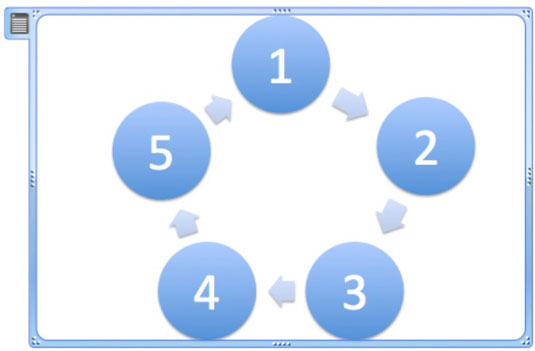
Застосування ефекту акценту до графіки в PowerPoint 2011
Тепер ви можете розгорнути свою графіку SmartArt!
Переконайтеся, що вибрано заповнювач SmartArt. Не вибирайте окрему фігуру SmartArt.
Перейдіть на вкладку «Анімація» стрічки, а потім у групі «Ефект акценту» клацніть «Розкрутити».
Вибір параметрів анімації SmartArt у PowerPoint 2011
Ви можете встановити параметри анімації за допомогою стрічки, панелі інструментів або будь-якої комбінації цих інструментів.
Використання групи параметрів анімації стрічки
Використовуйте стрічку для керування анімацією наступним чином:
Спочатку натисніть вкладку Анімація на стрічці. Потім виберіть номер анімації, клацнувши число, видиме біля анімованого об’єкта на слайді.
У спливаючому меню «Параметри ефекту» виберіть один або кілька параметрів.
Спливаюче меню поділено на розділи «Напрямок», «Кількість» і «Послідовність». Ви можете вибрати варіанти з кожної групи.
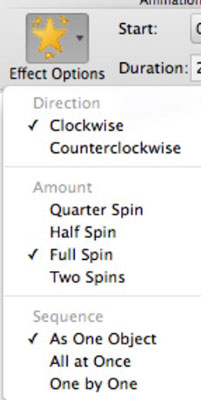
Використання панелі інструментів для налаштування параметрів анімації
Використовуйте панель інструментів, щоб керувати анімацією наступним чином:
Виберіть об’єкт SmartArt.
Відобразіть панель інструментів, натиснувши «Змінити порядок» у групі «Параметри анімації» на вкладці «Анімація» або клацнувши Панель інструментів на стандартній панелі інструментів.
У розділі Порядок анімації панелі інструментів виберіть крок анімації, щоб увімкнути додаткові розділи панелі інструментів. Натисніть усі трикутники розкриття.
Це відкриває групи Порядок анімації, Параметри ефектів, Час і Текстова анімація на панелі інструментів.
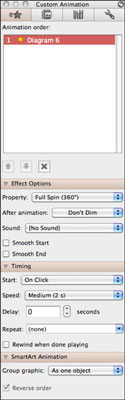
У розділі Параметри ефекту налаштуйте параметри.
У спливаючому меню Group Graphic (розташованому в нижній частині панелі інструментів) виберіть один із варіантів.